驱动器未就绪怎么解决
首先,我们需要确定是哪个驱动器出现了问题。可以通过打开设备管理器来查看这些信息。一旦确定了出现问题的驱动器,我们可以试着更新驱动程序,这通常是解决问题的最有效方法之一。
如果更新驱动程序后仍然存在问题,我们可以尝试卸载并重新安装该驱动器。
还有一种可能是驱动器连接的电缆或端口出现了问题,此时可以尝试更换电缆或更换连接端口来解决问题。
如果驱动器仍然无法就绪,我们建议寻求专业人士的帮助,例如联系电脑维修店或制造商技术支持。
windows驱动器未就绪
1、先别慌,检查驱动器状态
遇到“Windows驱动器未就绪”时,先确认是哪个设备出问题,比如光驱、U盘还是移动硬盘?如果是光驱,可能是里面没有光盘或光盘未放平;若是外接硬盘/U盘,可能是接口松动或供电不足,右键点击“此电脑”-“管理”-“磁盘管理”,看看设备是否显示为“未初始化”或“无媒体”。
2、重新插拔或更换接口
外接设备出现此问题,先尝试拔掉再重新连接,如果是USB设备,换一个接口试试(优先选机箱后置接口,供电更稳定),如果是光驱,打开舱门检查光盘是否卡住或放反了,清理灰尘后再重启电脑。
3、运行磁盘检查工具
如果是硬盘分区报错,按Win+R输入cmd,在命令提示符输入:
chkdsk X: /f(X替换为报错盘符),这个命令会扫描并修复逻辑错误,若提示“无法锁定驱动器”,重启后会自动执行修复。
4、更新或回滚驱动程序
右键“此电脑”-“属性”-“设备管理器”,找到问题设备,右键选择“更新驱动程序”,如果最近更新过驱动,可以尝试“回滚驱动程序”到旧版本,尤其是老旧光驱或硬盘盒,兼容性问题很常见。
5、检查BIOS/UEFI设置
开机时按Del/F2进入BIOS,确认SATA接口模式是否为AHCI(新电脑默认)或IDE兼容模式,如果硬盘在BIOS中不显示,可能是数据线损坏或硬盘故障,需拆机检查。
6、终极方案:备份数据换硬件
如果以上方法无效,可能是硬件彻底损坏,比如机械硬盘异响、SSD无法识别,建议用数据恢复软件抢救文件(如DiskGenius),然后更换新设备,光驱故障直接外接USB光驱更省心,毕竟现在用的少了~
小提示:遇到系统频繁提示“驱动器未就绪”,别强行反复读写,避免扩大损坏!先备份重要数据再排查~
相关问题解答
1、“驱动器未就绪”是啥意思?电脑突然弹这个窗口咋整?
这破提示通常是系统找不到U盘、光盘或者硬盘导致的!先别慌,试试这些:
检查硬件:U盘/移动硬盘插紧了没?换USB口试试(别用机箱前面板,插后边主板接口更稳)。
重启大法:直接重启电脑,有时候系统抽风,重启能解决80%的玄学问题。
换台电脑:如果其他电脑能读,可能是你电脑驱动或接口坏了。
2、光驱弹“未就绪”,放光盘进去没反应怎么办?
老光驱容易犯这毛病,按步骤来:
物理检查:光盘放反了?或者光驱激光头脏了(用清洁盘擦擦)。
禁用再启用:右键【此电脑】→【管理】→【设备管理器】,找到光驱右键禁用,再重新启用。
终极方案:如果光驱嘎嘎响还读不出盘,可能该退休了……现在都用U盘了兄弟!
3、硬盘提示未就绪,文件全没了!急急急!
如果是机械硬盘,先听声音:
咔咔响:赶紧断电!可能是磁头坏了,再通电会刮盘,数据得找专业人士恢复。
不响但检测不到:进【磁盘管理】(Win+X键快捷菜单里找),看看硬盘是否显示为“未初始化”,如果是,千万别点初始化!用数据恢复软件扫一遍。
4、U盘弹出“未就绪”,但之前能用啊?
大概率是文件系统崩了或者接触不良:
暴力修复:插上后右键【此电脑】→【属性】→【工具】→【检查】,扫描修复错误。
格式化警告:如果提示格式化,先别点!用DiskGenius这类工具尝试恢复数据。
冷知识:U盘寿命有限,频繁读写容易暴毙,重要文件记得备份!(血的教训啊!)
(注:实际解决时建议结合具体错误代码或场景,I/O设备错误”或“循环冗余检查”可能需要更专业的操作。)
本文来自作者[采文]投稿,不代表科鸿号立场,如若转载,请注明出处:https://dhur.cn/cshi/202505-275.html


评论列表(3条)
我是科鸿号的签约作者“采文”
本文概览:驱动器未就绪怎么解决首先,我们需要确定是哪个驱动器出现了问题。可以通过打开设备管理器来查看这些信息。一旦确定了出现问题的驱动器,我们可以试着更新驱动程序,这通常是解决问题的最有...
文章不错《驱动器未就绪怎么解决 windows驱动器未就绪》内容很有帮助